温馨提示:这篇文章已超过448天没有更新,请注意相关的内容是否还可用!
摘要:本文是关于DHCP域名服务器手动设置的指南和教程,旨在帮助用户解决设置过程中的难题和常见问题。内容涵盖DHCP域名服务器手动设置的方法、步骤,以及常见问题处理方案。通过本文,用户可以了解如何正确设置DHCP域名服务器,并解决在手动设置过程中可能遇到的难题和问题。
本文为读者详细介绍了DHCP域名服务器的手动配置方法,在网络环境中,当设备无法自动获取IP地址或需要自定义网络设置时,手动配置DHCP域名服务器显得尤为重要,以下是本文的主要内容:
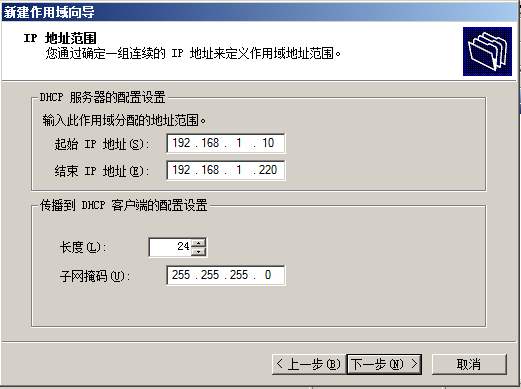
**DHCP基本原理简介
DHCP,即动态主机配置协议,它能够在网络环境中动态分配IP地址,大大简化了网络配置过程。
**路由器DHCP设置步骤
1、打开浏览器,输入路由器地址,进入管理界面。
2、导航至“DHCP服务器”设置选项。
3、启用DHCP服务器功能。
4、设置地址池范围,分配一定数量的IP地址供客户端使用。
5、根据网络需求设置地址租期。
6、除非有特殊需求,否则保持默认网关设置。
7、设置DNS服务器地址,通常使用宽带服务商提供的DNS服务器地址。
**IP地址自动设置方法
通过DHCP服务器,客户端可以自动设置IP地址,避免了手动配置可能出现的错误,在Windows和Linux系统中,均可以在网络设置中找到自动获取IP地址和DNS服务器地址的选项。
四、浏览器设置与DHCP配置的详细步骤
1、打开浏览器,输入路由器登录地址并登录。
2、进入“DHCP服务器”选项。
3、确保DHCP服务器已启用,并进行必要的配置。

4、将DHCP客户端的网络设置修改为自动通过DHCP获取IP地址。
**DNS服务器设置步骤详解
1、通过浏览器访问路由器网关地址,登录至设置页面。
2、进入管理界面的“网络设置”或“高级设置”选项。
3、找到“DNS”或“高级DNS”设置选项。
4、在DNS设置中,手动输入所需的DNS服务器地址并保存。
**注意事项
1、进行手动配置时,请按照路由器型号和宽带服务商的要求进行正确设置。
2、在配置过程中,建议咨询专业人士或查阅相关手册以确保设置的正确性。
3、非工作时间进行重要的网络设置更改,以避免可能的网络中断风险。
4、备份原始设置,以便在需要时恢复。
5、确保路由器的安全性,设置复杂的密码并定期更新,防止未经授权的访问和更改。
通过本文的教程,读者可以了解DHCP的基本原理和手动配置方法,以便在需要时轻松完成DHCP域名服务器的配置,解决网络设置中的难题。






还没有评论,来说两句吧...